▼左右・回転対称 編
●左右対称
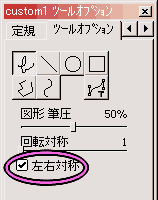
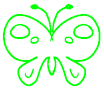
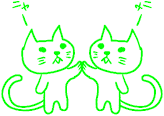
ブラシツールを使用しているときに、ツールオプションで「左右対称」をオンにしていると、
画面の中央を中心とした左右対称な絵が描けます
※中心となる軸は[ビュー]→[左右対称 軸]を押してからキャンバス上ドラッグで変更可能。
●回転対称
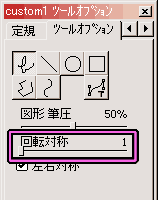
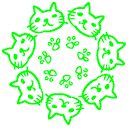
ブラシツールを選んでいる時に、ツールオプションの「回転対称」スライダを2以上にすると
上のような絵が描けます。
オフにしたい場合は「回転対称」スライダを1にしてください
※回転対称の中心点は[ビュー]→[回転対称 中心]を押してからキャンバス上クリックで変更可能。
回転対称と左右対称を組み合わせるとこういうことも出来る
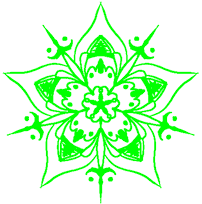
▼分割 編
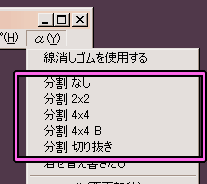
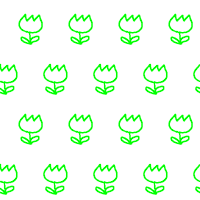
キャンバスの縦横サイズを等分にして同じ描画が描かれます。テクスチャや模様を作成したい時に有効
「分割2x2」…キャンバスの縦横サイズを2等分にして同じ描画が描かれる。
「分割4x4」…キャンバスの縦横サイズを4等分にしてレンガのように並ぶ。同じ描画が描かれる。
「分割4x4 B」…キャンバスの縦横サイズを4等分して左右対称+上下対称のように描かれる。
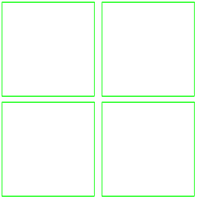 2x2
2x2
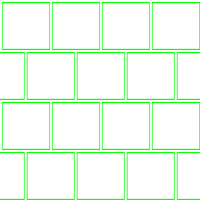 4x4
4x4
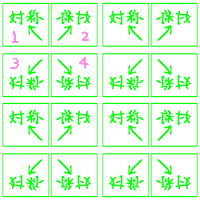 4x4B
4x4B
「分割切り抜き」は出来上がった模様をテクスチャとして使用できる形に切り抜けます
画像を並べるとシームレス(継ぎ目が分からない)になっています
ネコペのテクスチャとしてテクスチャフォルダに入れれば使えます
分割機能を終了したいときは「分割なし」を選択すれば良い
<HOME>
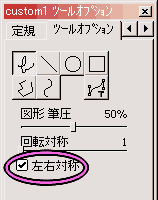
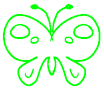
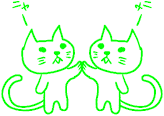
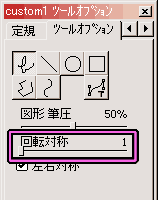
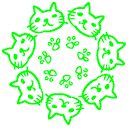
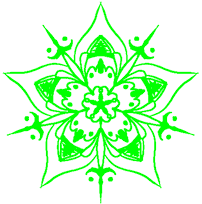
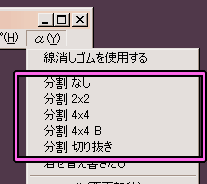
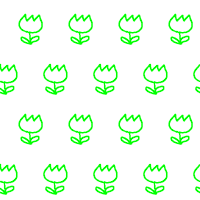
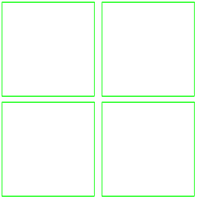 2x2
2x2
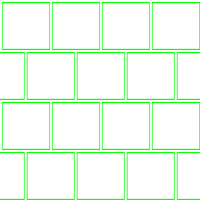 4x4
4x4
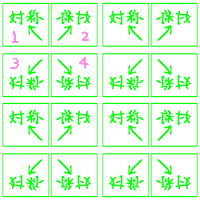 4x4B
4x4B